블루레이 리핑은 블루레이 콘텐츠를 보존하는 가장 효과적인 방법 중 하나입니다. 또한 보관 목적으로 비디오를 사용자 지정하고 다른 사용자와 원활하게 콘텐츠를 공유할 수 있습니다. 따라서 블루레이를 리핑하는 가장 좋은 방법을 찾고 있다면 이 게시물이 적합합니다. 이 기사에는 Mac에서 블루레이를 효과적으로 리핑하는 데 확인하고 따를 수 있는 다양한 방법이 있습니다. 이를 통해 원하는 결과를 얻는 여러 가지 방법을 얻을 수 있습니다. 더 이상 미루지 말고 이 게시물을 읽고 가장 좋은 방법에 대해 자세히 알아보세요. Mac에서 블루레이 리핑.
1부. Mac에서 블루레이를 훌륭한 품질로 리핑하는 완벽한 방법
Mac에서 Blu-ray를 리핑하면서 뛰어난 비디오 및 오디오 품질을 즐기려면 다음을 사용하는 것이 좋습니다. Tipard 블루레이 변환기 프로그램. 이 소프트웨어의 리핑 기능을 사용하면 기본 프로세스 후에 원하는 결과를 얻을 수 있습니다. 좋은 점은 블루레이를 리핑하여 다양한 디지털 형식으로 변환할 수 있다는 것입니다. 블루레이를 MP4, MKV, VOB, AVI, MKB, M4V, FLV, MOV 등 500개 이상으로 변환할 수 있습니다. 또한 최대 30배 더 빠른 초고속 리핑 프로세스를 제공할 수 있습니다. 이를 통해 많은 시간을 소모하지 않고도 결과를 얻을 수 있습니다. 또한 몇 가지 즐거운 기능을 사용하여 블루레이를 더 나은 버전으로 만들 수 있습니다. 비디오 자르기 또는 트리머를 사용하고, 텍스트와 워터마크를 추가하고, 비디오를 압축하는 등의 작업을 할 수 있습니다. 따라서 Mac에 가장 적합한 블루레이 리퍼를 원한다면 Tipard Blu-ray Converter가 액세스할 수 있는 최고의 프로그램이라는 데 의심의 여지가 없습니다. 아래의 간단한 단계를 확인하고 따라 블루레이 리핑을 시작할 수 있습니다.
1 단계다운로드 및 설치 Tipard 블루레이 변환기 Mac에서. 그런 다음 실행하여 리핑 프로세스를 시작합니다.
2 단계소프트웨어의 메인 인터페이스에서 위의 리퍼 기능으로 가서 Blu-ray 불러오기 옵션을 눌러 리핑하려는 Blu-ray 콘텐츠를 추가하세요.
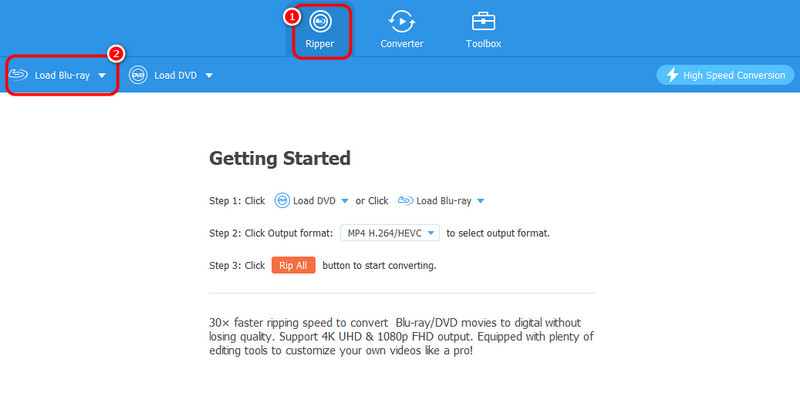
3단계다음으로 이동합니다. 출력 형식 섹션에서 선호하는 디지털 비디오 형식을 선택합니다. 그런 다음, 모두 추출 버튼을 눌러 리핑 프로세스를 시작합니다. 그러면 Blu-ray의 디지털 버전을 이미 받을 수 있습니다.
2부. VLC를 사용하여 블루레이를 Mac으로 리핑하는 방법
VLC 미디어 플레이어 Mac에서 Blu-ray를 효과적으로 리핑하기 위해 액세스할 수 있는 또 다른 Blu-ray 리퍼입니다. 또한 빠른 리핑 프로세스가 있어 모든 사용자에게 편리합니다. 이 리퍼의 장점은 무료로 사용할 수 있다는 것입니다. 이를 통해 구독 플랜에 대해 걱정하지 않고 모든 기능에 액세스할 수 있습니다. 게다가 다양한 기능을 제공할 수 있습니다. 비디오를 회전하다, 트리밍, 색상 조정, 자막 추가 등이 있습니다. 그러나 소프트웨어를 사용하는 데는 단점이 있을 수 있다는 것을 알아야 합니다. 초보자라면 조작이 어렵습니다. 리핑 기능을 찾기가 쉽지 않기 때문입니다. 작업을 완료하려면 몇 번 클릭해야 합니다. 또한 인터페이스가 오래되어 일부 사용자를 혼란스럽게 합니다. 그러나 Mac에서 이 소프트웨어를 사용하여 블루레이를 리핑하는 방법을 알아보려면 아래 단계를 따르세요.
1 단계입장 VLC 미디어 플레이어 Mac에서. 그런 다음 설치 프로세스가 완료되면 화면에서 실행을 시작합니다.
2 단계로 이동 미디어 > 변환/저장 메인 인터페이스에서 옵션을 선택합니다. 그 후, 컴퓨터 화면에 또 다른 미니 창이 표시됩니다.
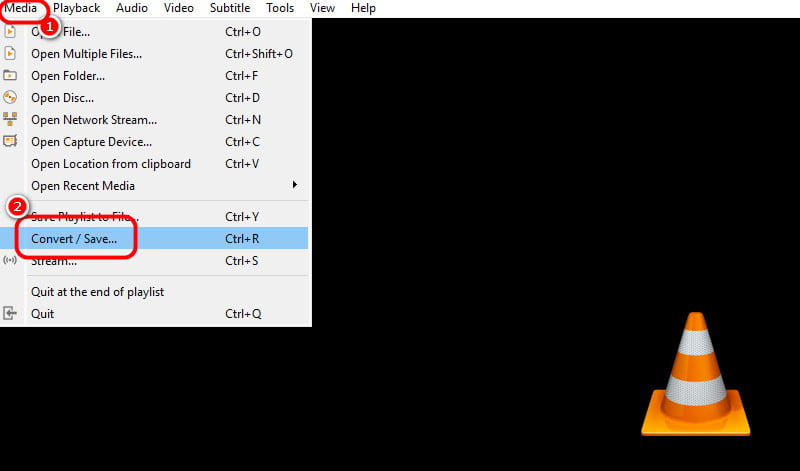
3단계로 이동 디스크 다음 프로세스에 대한 메뉴를 클릭하고 블루 레이 옵션. 다음을 클릭하세요. 검색 컴퓨터에 Blu-ray 콘텐츠를 추가하는 옵션입니다. 완료되면 버튼 인터페이스로 이동하여 변환/저장 단추.
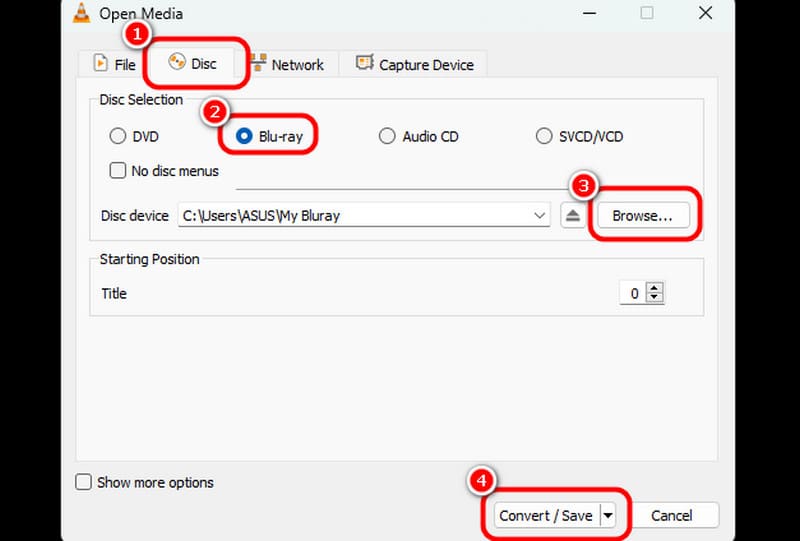
4단계로 이동 프로필 섹션을 클릭하고 최종 프로세스에 대한 선호하는 형식을 선택합니다. 원하는 대상 파일을 선택할 수도 있습니다. 시작 블루레이를 복사해서 디지털 파일로 변환하는 작업을 시작했습니다.
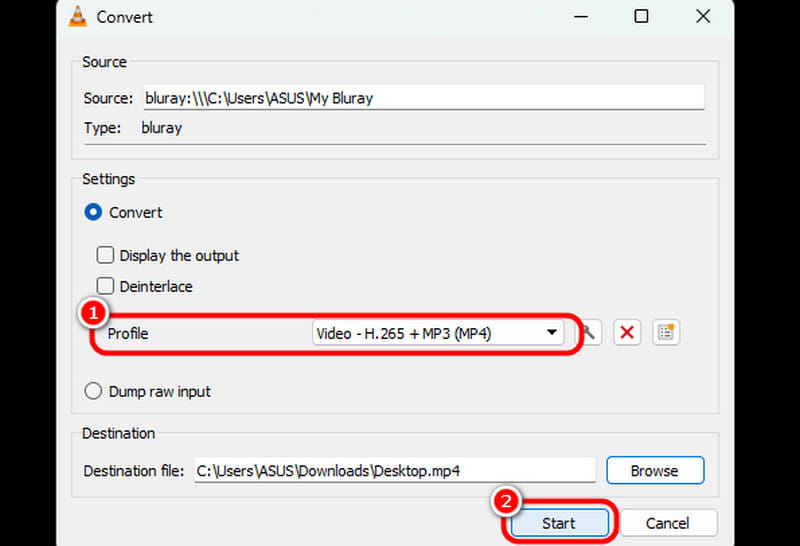
3부. Handbrake를 사용하여 Blu-ray를 Mac으로 리핑하는 방법
Mac에서 블루레이를 리핑하는 또 다른 방법은 Handbrake 소프트웨어를 사용하는 것입니다. 또한 블루레이를 리핑하여 디지털 비디오로 변환할 수 있는 또 다른 무료 소프트웨어입니다. 이 리퍼는 간단한 레이아웃과 기능을 제공합니다. 이를 통해 주요 목표를 달성할 때까지 필요한 모든 기능을 탐색할 수 있습니다. 또한 빠른 리핑 프로세스를 제공하여 더욱 안정적이고 더 좋습니다. 그 외에도 리퍼는 다양한 기능을 제공할 수 있습니다. 비디오를 자르다, 트리밍, 회전, 필터 삽입, 오디오 코덱 변경 등이 있습니다. 따라서 Handbrake는 신뢰할 수 있는 또 다른 유용한 리퍼라고 말할 수 있습니다. 여기서 유일한 단점은 리퍼에 고급 기능이 부족하다는 것입니다. 또한 MP4, MKV, WebM의 세 가지 비디오 형식만 지원할 수 있습니다. Blu-ray를 다른 형식으로 리핑하려면 다른 소프트웨어를 사용하세요. 그러나 Handbrake로 Blu-ray를 리핑하는 방법을 알고 싶다면 아래 지침을 참조하세요.
1 단계다운로드 수동 브레이크 Mac에서 소프트웨어를 다운로드하고 즉시 설치하세요. 그런 다음 Blu-ray가 이미 장치에 삽입되어 있는지 확인하여 다음 절차를 진행할 수 있습니다.
2 단계인터페이스가 나타나면 다음을 클릭할 수 있습니다. 파일 Blu-ray를 추가하려면 섹션을 클릭하세요. 드래그 앤 드롭 방식을 사용하여 Blu-ray 파일을 추가할 수도 있습니다.
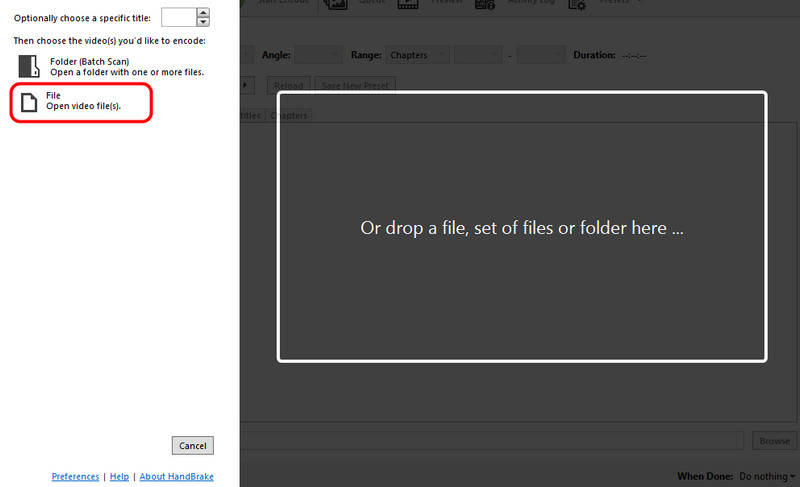
3단계Blu-ray를 추가한 후 다음으로 이동하세요. 체재 옵션을 선택하고 원하는 비디오 형식을 선택하세요.
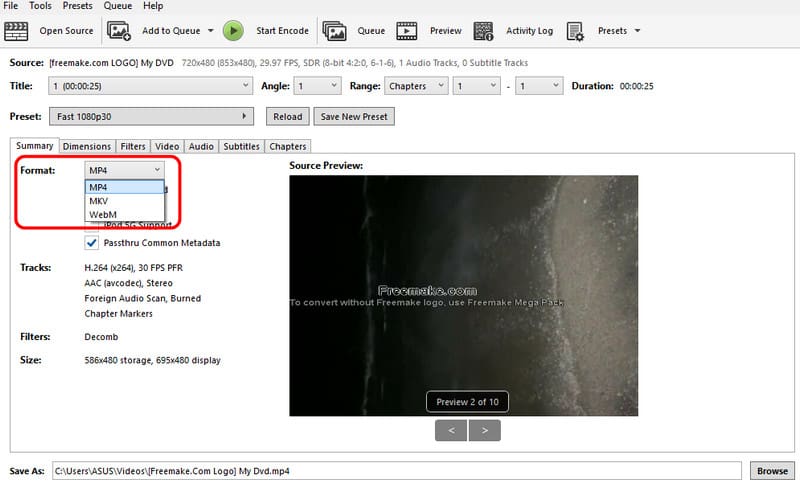
4단계최종 리핑 프로세스를 위해 다음을 클릭합니다. 인코딩 시작 상단 인터페이스의 버튼.
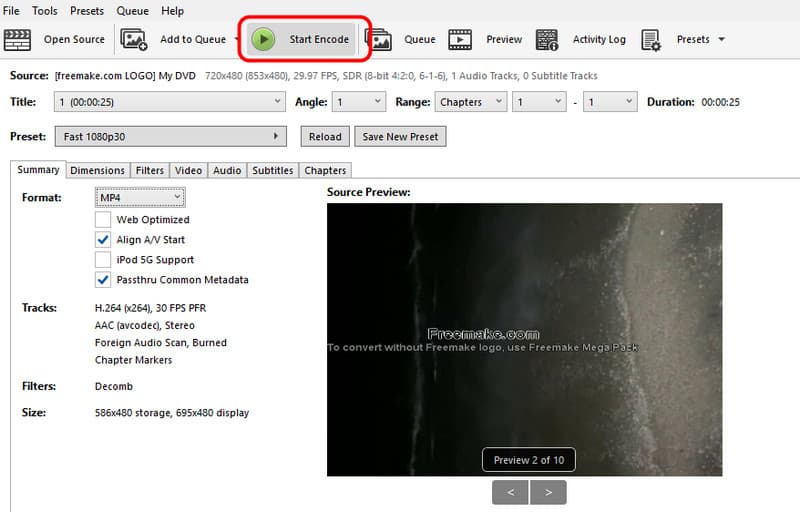
4부. MakeMKV를 사용하여 블루레이를 Mac으로 리핑하는 방법
MakeMKV 블루레이 콘텐츠를 사용하여 디지털 비디오를 만들 때도 신뢰할 수 있습니다. 이 다운로드 가능한 프로그램은 간단한 리핑 프로세스를 제공할 수 있습니다. 또한 뛰어난 비디오 품질을 보장하여 더 나은 시청 환경으로 이어질 수 있습니다. 게다가 이 소프트웨어는 DVD도 처리할 수 있어 사용자에게 더 편리합니다. 유일한 단점은 이 프로그램이 블루레이를 MKV 형식으로만 변환할 수 있다는 것입니다. 즉, 콘텐츠를 MP4, WMV, MOV 및 기타 형식으로 리핑하려는 경우 이 소프트웨어는 신뢰할 수 없다는 것을 의미합니다. 그러나 블루레이를 MKV 형식으로 변환하려는 경우 아래 방법을 사용할 수 있습니다.
1 단계다운로드하고 설치하세요 MakeMKV Mac에서 프로그램을 실행합니다. 그런 다음 리퍼를 실행하여 리핑 프로세스를 시작합니다.
2 단계메인 인터페이스에서 다음을 누르세요. 디스크 버튼을 눌러 Blu-ray를 추가합니다. 그런 다음 다음 프로세스로 진행할 수 있습니다.
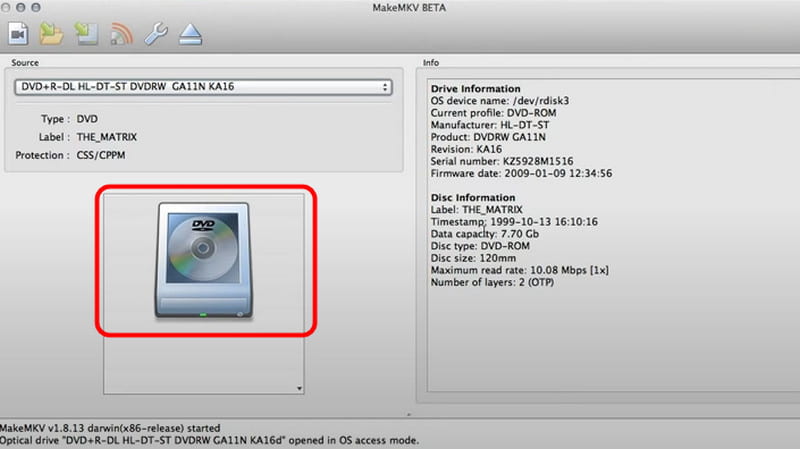
3단계마지막 단계에서는 다음을 누르세요. MakeMKV 오른쪽 인터페이스에서 버튼을 클릭합니다. 프로세스가 완료되면 컴퓨터에서 리핑된 콘텐츠를 재생할 수 있습니다.
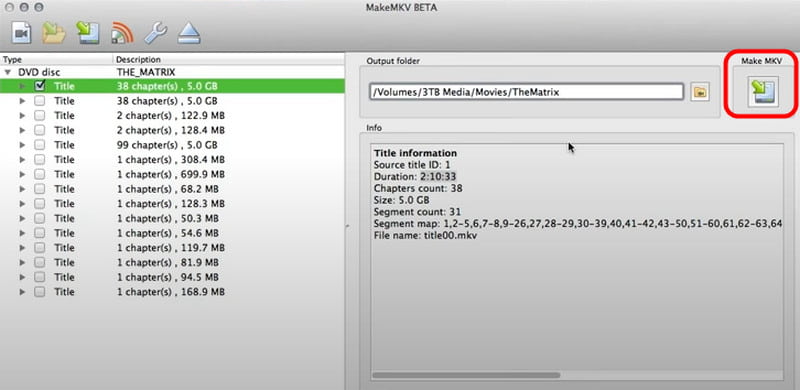
글쎄요, 그게 다예요! 배우고 싶다면 Mac에서 블루레이를 리핑하는 방법, 이 게시물에서 모든 효과적인 튜토리얼을 찾을 수 있습니다. 선호하는 방법을 선택하고 Blu-ray를 팁하기만 하면 됩니다. 게다가 리핑 프로세스 후에 뛰어난 비디오 및 오디오 품질을 원하시면 다음을 사용하는 것이 좋습니다. Tipard 블루레이 변환기. 이 뛰어난 리퍼를 사용하면 블루레이를 500개 이상의 포맷으로 리핑하고 변환할 수 있어 Mac에서 강력한 프로그램으로 활용할 수 있습니다.
DVD 디스크/폴더/ISO 이미지 파일을 다양한 형식으로 추출하고 변환하기 위한 최고의 도구입니다.



 안전한 다운로드
안전한 다운로드


